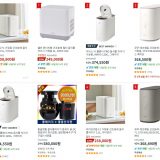컴퓨터 폴더 잠금 방법 – Wise Folder Hider
컴퓨터 폴더 잠금 방법에 대해 알아보겠습니다. 중요한 파일이 있는 폴더나 나만 보고 싶은 파일이 있는 폴더에 암호를 걸어야 할 때가 있습니다. 윈도우에서는 폴더 암호 기능을 제공하지 않기 때문에 별도의 프로그램을 이용해야합니다.
Wise Folder Hider – 컴퓨터 폴더 잠금 프로그램
컴퓨터 폴더 잠금에 이용할 프로그램 이름은 ‘Wise Folder Hider’입니다. 누구나 무료로 이용할 수 있으며 공식 홈페이지에서 쉽게 다운로드를 받을 수 있습니다.
홈페이지에서 ‘Free Download’ 버튼을 클릭하면 바로 다운이 시작되며 용량은 2.04MB입니다.
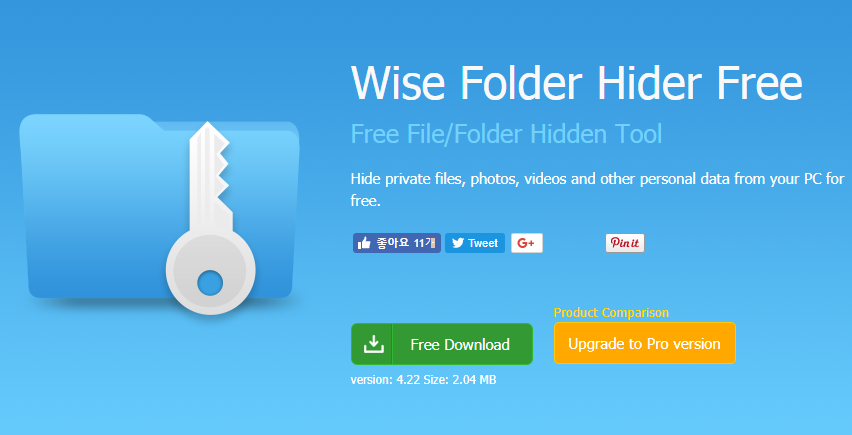
사용 방법
설치 후 Wise Flolder Hider를 실행하면 비밀번호를 설정합니다. 이 프로그램은 실행할 때마다 설정한 비밀번호를 입력해야만 이용이 가능합니다.
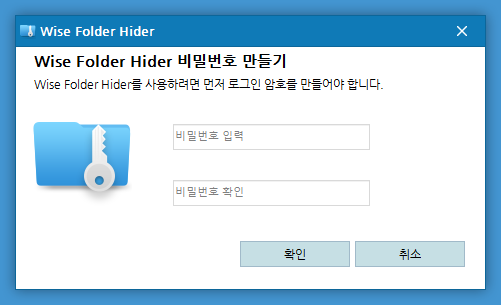
‘폴더 숨김’ 버튼을 클릭한 후 원하는 폴더를 선택합니다. 드래그 앤 드롭으로도 가능합니다. 폴더뿐만 아니라 파일, USB 드라이브 까지도 가능합니다.
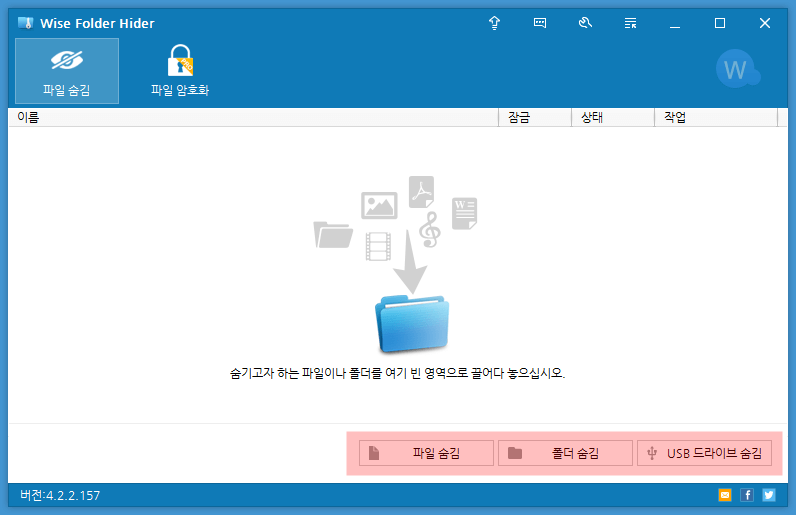
그럼 폴더가 목록에 나타나며 ‘잠금’은 ‘아니오’로 되어있습니다. 우측의 ‘열기’를 선택한 후 ‘암호 설정’을 선택합니다.
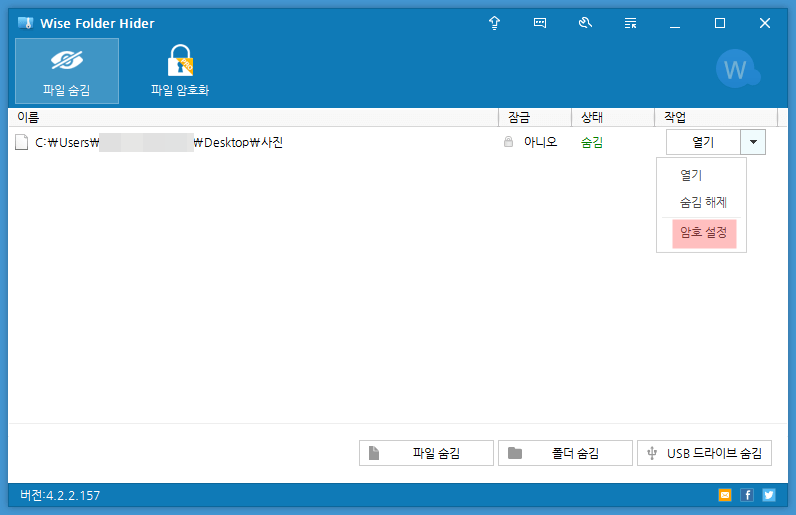
그리고 폴더 암호를 설정합니다. 앞으로 폴더에 접속할 때마다 이 암호를 입력해야만 접근할 수 있습니다.
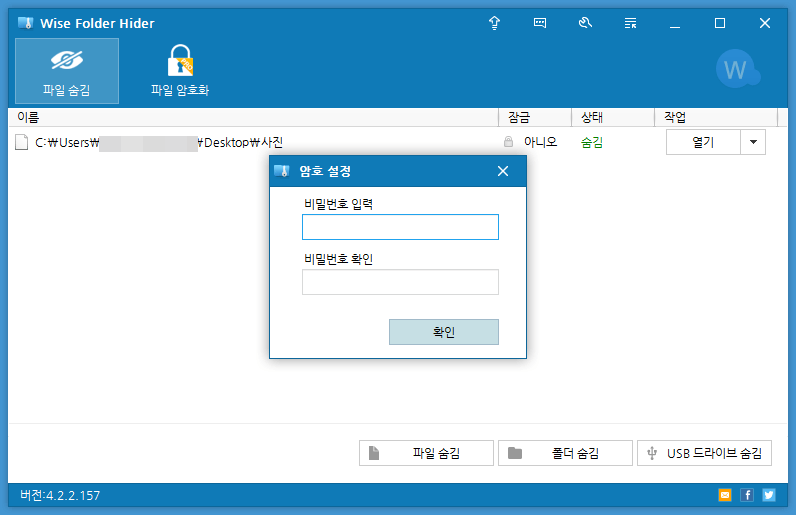
해당 폴더가 원래 있던 경로로 가면 폴더가 사라진 것을 확인할 수 있습니다. 폴더에 접근하기 위해서는 Wise Folder Hider를 실행한 후 암호를 입력해야만 폴더를 실행할 수 있습니다.
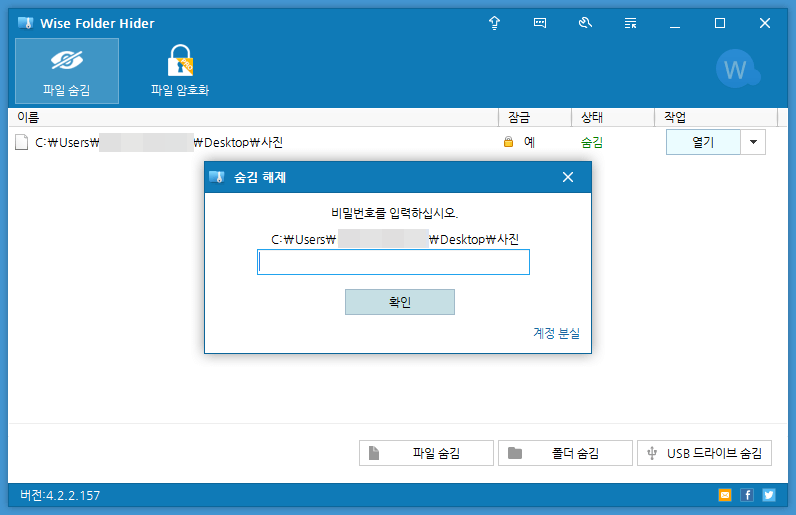
컴퓨터 폴더 잠금 방법을 알아봤습니다. 이 프로그램을 이용하면 폴더 잠금 뿐만 아니라 숨기기까지 되어 타인이 폴더에 접근하기 쉽지 않을 것입니다. 다만 비밀번호를 잃어버리지 않도록 주의하시기 바랍니다.